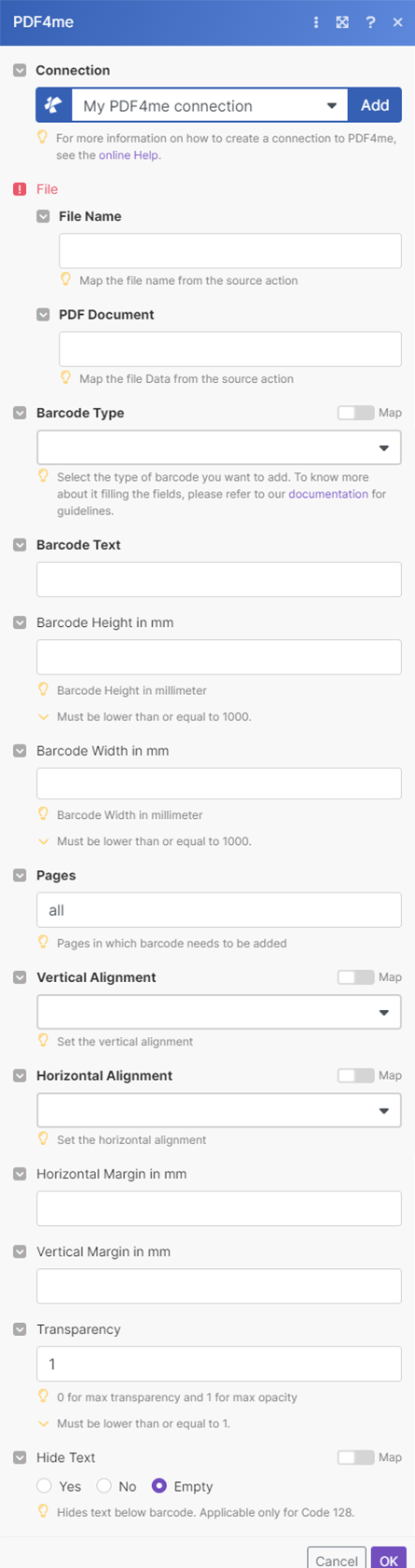Barcode zu PDF hinzufügen
Die Funktion ermöglicht es Ihnen, die am häufigsten verwendeten Standard-Barcode-Typen zu erstellen.
Parameter
- DateinameString, Required
Ordne den Dateinamen aus der Quellaktion zu
- DokumentBuffer, Required
Die PDF-Datei für das Hinzufügen eines Barcodes.
- Barcode-TypEnum, Required
Wählen Sie einen bevorzugten Barcode-Typ.
- QR Code
- Data Matrix
- Code128
- Aztec
- HanXin
- PDF417
- Barcode-TextString, Required
Sie können jeden Wert verwenden, aber er muss eine Zeichenfolge sein.
- Barcode-Höhe in mmString, Required
Muss kleiner oder gleich 1000 sein.
- Barcode-Breite in mmString, Required
Muss kleiner oder gleich 1000 sein.
- SeitenString, Required
- Geben Sie Seitennummern als durch Kommas getrennte Werte oder Bereiche an, die verarbeitet werden sollen (z.B. “0, 1, 2-” oder “1, 2, 3-7”).
- Wenn nicht angegeben, wird die Standardkonfiguration alle Seiten verarbeiten. Die Eingabe muss in Zeichenfolgenformat sein.
- Horizontaler Rand in mmString, Required
Sie können jeden Wert verwenden, aber er muss eine Zeichenfolge sein.
- Vertikaler Rand in mmString, Required
Sie können jeden Wert verwenden, aber er muss eine Zeichenfolge sein.
- Vertikale AusrichtungEnum, Required
Vertikale Ausrichtung des Textstempels. Die zulässigen Werte sind
- Oben - oberer Rand der Seite
- Mitte - gleicher Abstand von oberer und unterer Seite
- Unten - unterer Rand der Seite
- Horizontale AusrichtungEnum
Horizontale Ausrichtung des Textstempels. Die zulässigen Werte sind
- Links - linker Rand der Seite
- Zentriert - gleicher Abstand von linker und rechter Seite
- Rechts - rechter Rand der Seite
- TransparenzString
0 für maximale Transparenz und 1 für maximale Deckkraft
- Text ausblendenboolean
Sie können eine der folgenden Optionen auswählen
- Ja
- Nein
- Leer
Ausgabe
- NameString
Der Name der Ausgabedatei.
- DokumentendatenBuffer
Die Ausgabe-PDF-Datei.
- Text ausblendenString
Text unter dem Barcode ausblenden. Nur für Code 128 anwendbar.